如今手机已经成为我们生活中不可或缺的一部分,而手机热点功能更是为我们提供了便捷的上网方式,无论是在外出旅行、办公还是家中,只需简单操作,我们就能将手机变成一个移动的Wi-Fi热点,便于电脑等其他设备连接上网。如何开启手机上的热点功能,并将电脑与手机热点连接起来呢?接下来我们将一步步详细介绍这个过程。
电脑连接手机热点的步骤
具体步骤:
1.打开设置App。
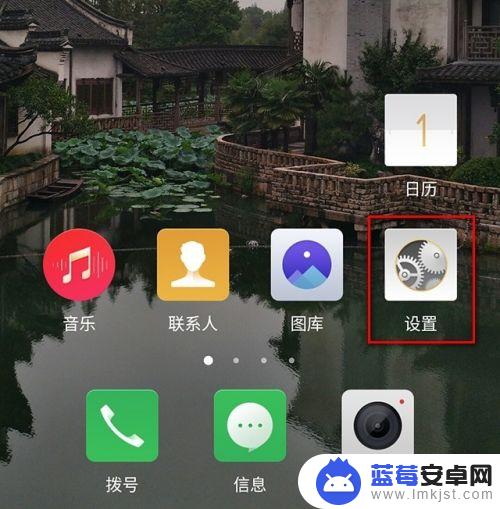
2.点击“更多无线链接”(或“更多”)。
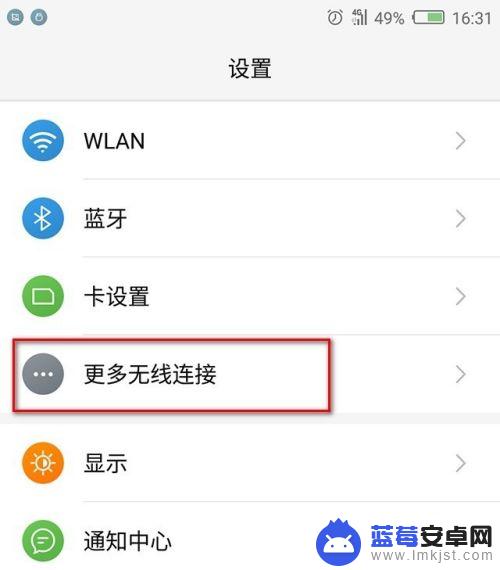
3.打开“个人热点”。
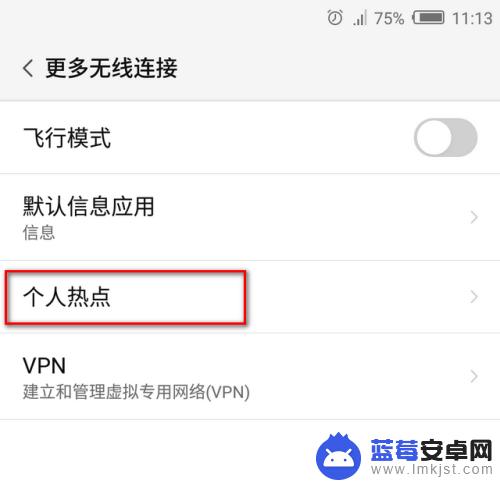
4.打开便携式WLAN热点。接着点击设置选项。

5.点击“网络名称”进行修改,当然了,也可以不修改。点击“密码”,需要自己设置的密码,点击“确定”。手机上的热点这就打开啦。
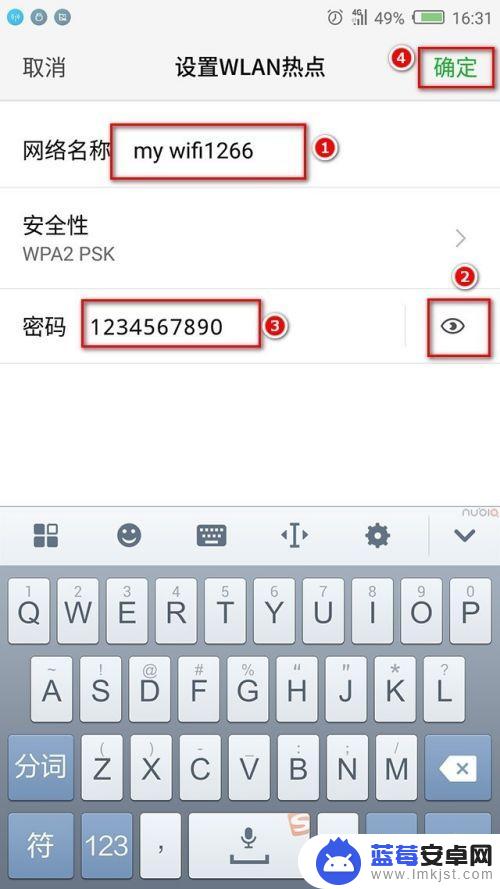
6.现在你需要的打开你手机上的数据流量开关,这样别的电子设备都可以连接上你的热点。连接时,就和连接普通的WIFI没有区别,找到你设置的网络名称,输入密码,即可。
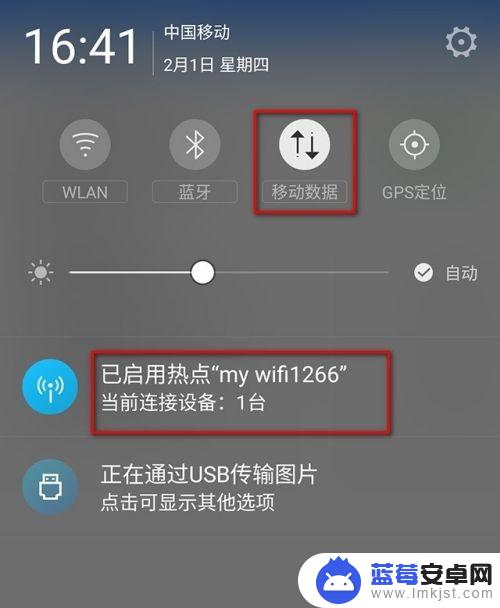
以上就是手机上的热点怎么开的全部内容,还有不清楚的用户可以参考以上步骤进行操作,希望能对大家有所帮助。












